Cara Mudah Download dan Install Microsoft Teams
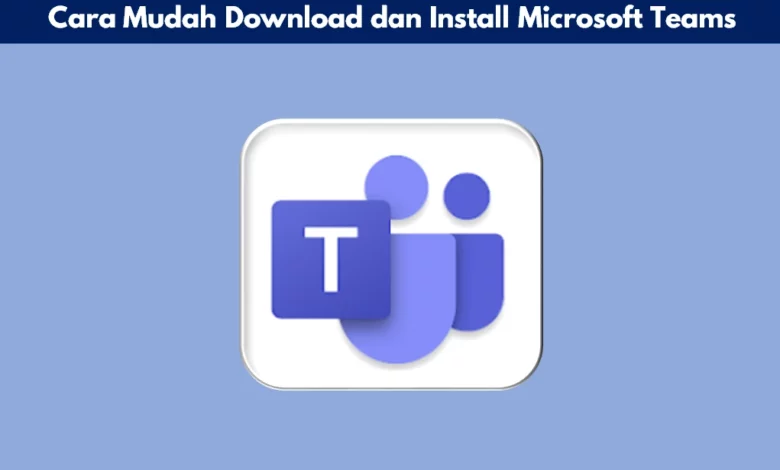
Cara Mudah Download dan Install Microsoft Teams – Microsoft Teams telah menjadi salah satu alat komunikasi dan kolaborasi yang sangat populer di berbagai kalangan, mulai dari dunia pendidikan hingga perusahaan besar. Aplikasi ini memudahkan penggunanya untuk berkomunikasi, berbagi file, hingga mengadakan pertemuan virtual. Dalam artikel ini, kita akan membahas secara mendalam bagaimana cara mendownload dan menginstall Microsoft Teams di berbagai perangkat, baik itu di PC, Mac, ataupun smartphone. Dengan mengikuti panduan ini, Anda akan siap menggunakan Microsoft Teams untuk keperluan apapun.
Table of Contents
Apa Itu Microsoft Teams?
Microsoft Teams adalah platform komunikasi dan kolaborasi yang dikembangkan oleh Microsoft. Aplikasi ini memungkinkan tim untuk bekerja sama secara lebih efisien melalui obrolan, pertemuan video, dan integrasi dengan berbagai aplikasi Microsoft lainnya seperti Word, Excel, dan PowerPoint. Fitur-fitur yang ditawarkan oleh Microsoft Teams membuatnya menjadi pilihan utama untuk bekerja jarak jauh dan menjaga produktivitas tim.
Mengapa Menggunakan Microsoft Teams?
Sebelum masuk ke panduan download dan install Microsoft Teams, penting untuk memahami mengapa aplikasi ini begitu populer. Beberapa alasan utama orang memilih Microsoft Teams antara lain:
- Integrasi dengan Microsoft 365: Microsoft Teams terintegrasi dengan sempurna dengan produk Microsoft lainnya, sehingga memudahkan kolaborasi dan manajemen dokumen.
- Fitur Komunikasi Lengkap: Mulai dari obrolan, panggilan video, hingga berbagi layar, semuanya tersedia dalam satu platform.
- Keamanan Tingkat Tinggi: Sebagai produk Microsoft, Teams menawarkan keamanan dan privasi yang kuat, sesuai dengan standar perusahaan besar.
- Mudah Digunakan: Antarmuka yang intuitif membuat pengguna cepat terbiasa, bahkan bagi mereka yang baru pertama kali menggunakan aplikasi ini.
Baca Juga: Shenmue (1999): Petualangan Revolusioner yang Mengubah Dunia Game
Langkah-Langkah Mendownload dan Menginstall Microsoft Teams di PC atau Mac
Berikut adalah langkah-langkah detail untuk mendownload dan menginstall Microsoft Teams di komputer berbasis Windows dan Mac:
1. Kunjungi Situs Resmi Microsoft Teams
Langkah pertama yang harus Anda lakukan adalah mengunjungi situs resmi Microsoft Teams.
2. Pilih Versi yang Sesuai
Setelah masuk ke halaman download, Anda akan melihat pilihan untuk mendownload Microsoft Teams versi Windows atau Mac. Pastikan Anda memilih versi yang sesuai dengan sistem operasi yang Anda gunakan.
3. Mulai Proses Download
Klik tombol “Download” untuk memulai proses download. File instalasi akan mulai diunduh ke komputer Anda. Tunggu beberapa saat hingga proses download selesai. File ini biasanya berukuran sekitar 100-150 MB, jadi pastikan Anda memiliki koneksi internet yang stabil.
4. Install Microsoft Teams
Setelah file berhasil diunduh, klik dua kali pada file instalasi untuk memulai proses instalasi. Ikuti petunjuk yang muncul di layar untuk menyelesaikan instalasi. Anda mungkin akan diminta untuk menyetujui persyaratan dan ketentuan sebelum melanjutkan. Pastikan Anda membaca dan memahami persyaratan tersebut sebelum melanjutkan.
5. Login ke Microsoft Teams
Setelah instalasi selesai, buka Microsoft Teams. Anda akan diminta untuk login menggunakan akun Microsoft. Jika Anda belum memiliki akun, Anda dapat mendaftarnya secara gratis. Masukkan informasi login Anda dan klik “Sign in”.
Baca Juga: Puzzle dan Petualangan dalam ‘Return of the Obra Dinn’: Panduan dan Tips
Cara Mendownload dan Menginstall Microsoft Teams di Smartphone
Microsoft Teams juga tersedia untuk smartphone berbasis Android dan iOS. Berikut langkah-langkahnya:
1. Buka Google Play Store atau Apple App Store
Untuk pengguna Android, buka Google Play Store, sedangkan pengguna iPhone dapat membuka Apple App Store.
2. Cari Microsoft Teams
Pada kolom pencarian, ketik “Microsoft Teams” dan tekan tombol cari. Anda akan melihat aplikasi Microsoft Teams muncul di hasil pencarian.
3. Mulai Proses Download
Klik tombol “Install” untuk memulai proses download dan instalasi. Tunggu beberapa saat hingga proses selesai. Pastikan Anda terhubung ke jaringan Wi-Fi untuk menghemat kuota data.
4. Buka dan Login
Setelah instalasi selesai, buka aplikasi Microsoft Teams dari layar utama ponsel Anda. Anda akan diminta untuk login menggunakan akun Microsoft. Masukkan informasi login dan klik “Sign in”.
Fitur-Fitur Utama Microsoft Teams yang Harus Anda Ketahui
Setelah berhasil menginstall Microsoft Teams, berikut adalah beberapa fitur utama yang bisa Anda manfaatkan:
- Obrolan (Chat): Anda dapat mengirim pesan teks, gambar, dan file kepada anggota tim.
- Pertemuan (Meetings): Mengadakan pertemuan virtual dengan anggota tim atau klien.
- Kolaborasi Dokumen: Bekerja bersama pada dokumen Word, Excel, dan PowerPoint langsung di dalam aplikasi.
- Channel dan Tim: Mengorganisir komunikasi tim dalam channel terpisah sesuai proyek atau departemen.
- Integrasi Aplikasi: Mengintegrasikan aplikasi lain seperti Trello, GitHub, dan lain-lain untuk meningkatkan produktivitas.
Baca Juga: Starfield: Game Sci-Fi Terbaru yang Siap Menggebrak Dunia
Tips Mengoptimalkan Penggunaan Microsoft Teams
Agar penggunaan Microsoft Teams lebih maksimal, berikut beberapa tips yang bisa Anda terapkan:
- Atur Notifikasi: Sesuaikan pengaturan notifikasi agar Anda tidak kehilangan pesan penting namun tetap tidak terganggu oleh notifikasi yang tidak perlu.
- Gunakan Keyboard Shortcuts: Microsoft Teams memiliki banyak shortcut yang bisa mempercepat navigasi Anda.
- Manfaatkan Fitur Integrasi: Jangan ragu untuk mengintegrasikan aplikasi pihak ketiga yang Anda gunakan sehari-hari ke dalam Microsoft Teams.
- Buat dan Atur Tim dengan Baik: Buat struktur tim yang jelas dengan channel yang sesuai untuk menjaga komunikasi tetap terorganisir.
Masalah Umum Saat Menggunakan Microsoft Teams dan Cara Mengatasinya
Seperti aplikasi lainnya, Microsoft Teams juga memiliki beberapa masalah umum yang mungkin Anda hadapi. Berikut adalah beberapa masalah yang sering terjadi dan cara mengatasinya:
1. Aplikasi Lambat atau Tidak Merespon
Jika aplikasi berjalan lambat atau tidak merespon, coba untuk menutup dan membuka kembali aplikasi. Jika masalah masih terjadi, Anda bisa mencoba me-restart komputer atau smartphone Anda.
2. Masalah Login
Jika Anda mengalami masalah saat login, pastikan Anda telah memasukkan email dan password dengan benar. Jika masih bermasalah, coba untuk reset password atau hubungi dukungan Microsoft.
3. Masalah Koneksi Saat Pertemuan Video
Jika kualitas video atau suara buruk saat pertemuan, pastikan koneksi internet Anda stabil. Anda juga bisa mencoba untuk menurunkan resolusi video untuk mengurangi penggunaan bandwidth.
Baca Juga: Shivering Stone: Misteri dan Keindahan Batu yang Bergetar
Kesimpulan
Microsoft Teams adalah alat yang sangat berguna untuk komunikasi dan kolaborasi, baik dalam lingkungan pendidikan maupun profesional. Dengan mengikuti panduan di atas, Anda dapat dengan mudah mendownload dan menginstall Microsoft Teams di perangkat apapun yang Anda gunakan. Jangan lupa untuk memanfaatkan semua fitur yang ditawarkan agar produktivitas tim Anda semakin meningkat.
Dengan penggunaan yang tepat, Microsoft Teams bisa menjadi solusi utama untuk menjaga kolaborasi dan komunikasi tetap berjalan lancar, di mana pun Anda berada. Selalu pastikan aplikasi ini terupdate dan lakukan penyesuaian pengaturan sesuai kebutuhan tim Anda untuk hasil yang maksimal.





